
Đôi khi, bạn có thể gặp phải sự cố không thể kết nối máy tính của mình với mạng. Có nhiều khả năng xảy ra lỗi này, nhưng phổ biến nhất là trình điều khiển bộ điều hợp mạng đã lỗi thời. Bạn nên cập nhật trình điều khiển bộ điều hợp mạng thường xuyên để tránh các sự cố với kết nối. Và với hướng dẫn cập nhật trình điều khiển bộ điều hợp mạng này, bạn có thể giải quyết mọi vấn đề về trình điều khiển bộ điều hợp với tất cả các thiết bị và cải thiện toàn diện hiệu suất của PC. Đọc và làm theo các bước sắp tới để tải xuống và cài đặt trình điều khiển bộ điều hợp mạng trên máy tính để bàn và máy tính xách tay Windows 10.

Cách cập nhật trình điều khiển bộ điều hợp mạng trên Windows 10
Một số lý do chính để cập nhật trình điều khiển bộ điều hợp mạng trên Windows 10 là:
- Duy trì độ tin cậy của cạc mạng hệ thống.
- Nhận và triển khai các bản cập nhật chương trình cơ sở để giải quyết các vấn đề về khả năng tương thích.
- Truy cập các trang web đúng cách với các trình điều khiển tương thích và được cập nhật trên PC của bạn.
- Giao diện mọi thiết bị với PC của bạn mà không gặp bất kỳ sự cố kết nối mạng nào.
Để cập nhật trình điều khiển bộ điều hợp mạng trên Windows 10, hãy làm theo các bước sau:
1. Nhấn phím Windows và nhập Trình quản lý thiết bị , nhấp vào Mở như hình.

2. Bạn sẽ thấy Bộ điều hợp mạng trên bảng điều khiển chính; nhấp đúp vào nó để mở rộng nó.

3. Nhấp chuột phải vào trình điều khiển mạng (ví dụ: Intel (R) Dual Band Wireless-AC 3168 ) và nhấp vào Cập nhật trình điều khiển như được mô tả bên dưới.
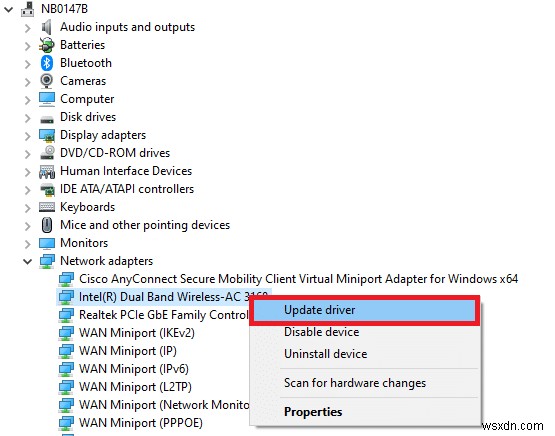
4A. Bây giờ, nhấp vào Tự động tìm kiếm trình điều khiển tùy chọn để định vị và cài đặt trình điều khiển tự động và chuyển đến Bước 6A .

4B. Hoặc chọn Duyệt qua máy tính của tôi để tìm trình điều khiển để định vị và cài đặt trình điều khiển theo cách thủ công.

5B. Bây giờ, hãy nhấp vào nút Duyệt qua… để chọn thư mục cài đặt và nhấp vào Tiếp theo .

6A. Các trình điều khiển sẽ được cập nhật lên phiên bản mới nhất nếu chúng không được cập nhật. Khởi động lại PC của bạn để triển khai bản cập nhật.
6B. Nếu chúng đã ở giai đoạn cập nhật, màn hình sẽ hiển thị thông báo sau: Trình điều khiển tốt nhất cho thiết bị của bạn đã được cài đặt . Nhấp vào Đóng để thoát khỏi cửa sổ.
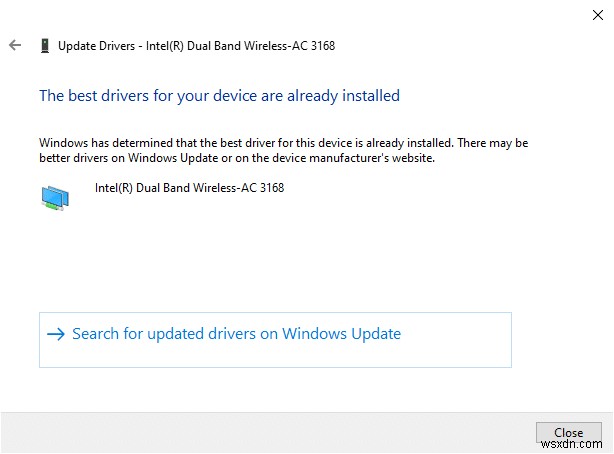
Câu hỏi thường gặp (FAQ)
Q1. Có bắt buộc phải cập nhật trình điều khiển mạng không?
Trả lời. Nếu bạn đang gặp sự cố kết nối mạng, thì cách tốt nhất là cập nhật trình điều khiển mạng hiện tại trên hệ thống của bạn, điều này có thể gây ra các sự cố mạng đó. Tuy nhiên, bạn nên cập nhật trình điều khiển mạng của mình để ngăn chặn những sự cố này xảy ra trên hệ thống ngay từ đầu.
Quý 2. Trình điều khiển mạng nào có thể được cập nhật?
Trả lời. Người dùng có thể cập nhật các trình điều khiển phần cứng này trên hệ thống của họ:
- Trình điều khiển cạc mạng
- Trình điều khiển bàn phím
- Trình điều khiển hiển thị
- Trình điều khiển chuột
- Trình điều khiển modem
- Trình điều khiển bo mạch chủ
- Trình điều khiển phương tiện có thể tháo rời
- Trình điều khiển máy quét
- Trình điều khiển máy in
- Trình điều khiển cạc âm thanh
- Trình điều khiển video
- Cập nhật BIOS
- Trình điều khiển bộ điều khiển, v.v.
Q3. Tôi có thể cập nhật trình điều khiển bộ điều hợp mạng từ đâu?
Trả lời. Bạn có thể bắt đầu quá trình cập nhật bằng cách mở cửa sổ trình quản lý thiết bị trên hệ thống của mình. Để được giải thích chi tiết và rõ ràng về quy trình này, vui lòng đọc lại các bước trên và chăm chỉ làm theo.
Được đề xuất:
- Cách khôi phục trình điều khiển trên Windows 10
- Sửa lỗi kết nối mạng 0x00028002
- Khắc phục tính năng bạn đang cố gắng sử dụng nằm trên tài nguyên mạng không khả dụng
- 4 cách cập nhật trình điều khiển đồ họa trong Windows 10
Chúng tôi hy vọng bạn thấy bài viết này hữu ích và có thể thực hiện tải xuống và cập nhật trình điều khiển bộ điều hợp mạng trên Windows 10 của bạn PC một cách an toàn. Vui lòng liên hệ với chúng tôi với các thắc mắc và đề xuất của bạn qua phần nhận xét bên dưới.
